 Mobiles Tutorial
Mobiles Tutorial
 Android Telefon
Android Telefon
 Ich verwende diesen Trick eines 53-Jährigen, um Dateien auf mein Telefon zu übertragen
Ich verwende diesen Trick eines 53-Jährigen, um Dateien auf mein Telefon zu übertragen
Ich verwende diesen Trick eines 53-Jährigen, um Dateien auf mein Telefon zu übertragen
Sie könnten erwarten, dass das Verschieben von Dateien von einem Gerät auf ein anderes mittlerweile einfach ist. Das gilt vor allem dann, wenn alle Ihre Geräte von derselben Firma stammen, aber oft ist das nicht der Fall. Stellen Sie sich meine Überraschung vor, als ich wieder auf eine 53 Jahre alte Methode zum Verschieben von Dateien stieß, die immer noch schneller ist als die meisten modernen Methoden. Es ist als FTP bekannt.
Was ist FTP?
FTP steht für „File Transfer Protocol“. Der Entwickler Abhay Bhushan hat das Protokoll bereits 1971 erstellt. Er wurde 2023 in die Internet Hall of Fame aufgenommen.
Bei FTP werden Dateien von einem Servergerät an einen Client gesendet. Dies kann über das Internet oder ein lokales Netzwerk erfolgen. Für unsere Zwecke verwenden wir FTP, um Dateien von einem Gerät (dem Server) an ein anderes (den Client) zu senden, das mit demselben Wi-Fi-Netzwerk verbunden ist.
Laden Sie einen alternativen Dateimanager herunter.
Sie müssen wahrscheinlich zunächst einen alternativen Dateimanager herunterladen. Die Standard-Dateimanager für Android-Telefone, wie Files by Google und Samsung My Files, verfügen nicht über eine integrierte FTP-Unterstützung.
Viele der besten alternativen Dateimanager für Android verfügen über FTP-Unterstützung. Ich empfehle Material Files gerne, da es völlig kostenlos und Open Source ist.
Sie können Material Files aus dem Play Store herunterladen oder, wenn das keine Option ist (z. B. Sie haben die gesamte Google-Software entfernt und Ihr Android-Telefon in ein dummes Telefon verwandelt), die App stattdessen auf F-Droid finden.
So aktivieren Sie den FTP-Server
Der Vorgang ist weitgehend ähnlich, unabhängig davon, welchen Dateimanager Sie wählen. So sieht es in den Materialdateien aus.
Tippen Sie oben links auf das Menü und wählen Sie in der Seitenleiste „FTP-Server“ aus. Die App zeigt dann die FTP-Servereinstellungen an. Die URL zeigt an, welche Nummern Sie auf Ihrem Empfangsgerät eingeben müssen, um die Dateien auf Ihrem Telefon zu durchsuchen. Wenn Sie bereit sind, tippen Sie oben neben „Status“ auf den Schalter, um die FTP-Verbindung zu aktivieren.

Wenn Sie die Verbindung über Ihr eigenes Heimnetzwerk herstellen, können Sie die Option „Anonyme Anmeldung“ deaktiviert lassen. Wenn Sie eine zusätzliche Ebene der Privatsphäre wünschen, geben Sie einen Benutzernamen und ein Passwort ein, die auf dem Gerät des Empfängers eingegeben werden müssen, um auf die Dateien zugreifen zu können.
FTP ist ein altes und unsicheres Protokoll. Selbst wenn Anmeldeinformationen erstellt wurden, werden Ihre Dateien unverschlüsselt über das Netzwerk übertragen, sodass sie anfällig für Ausspionieren oder Abfangen sind. Das bedeutet, dass Sie FTP am besten nur in Ihrem eigenen privaten Netzwerk verwenden.
Wenn Sie nicht zu Hause sind, richten Sie einen Hotspot auf Ihrem Telefon ein und verbinden Sie Ihr anderes Gerät mit diesem Netzwerk, bevor Sie die FTP-Verbindung aktivieren. Oder Sie sollten stattdessen lernen, wie man SFTP verwendet.
So greifen Sie von Ihrem Computer aus auf den FTP-Server zu
Früher war FTP in Webbrowser integriert, aber Sie können immer noch über Dateimanager darauf zugreifen. Sie stellen eine Verbindung zu einer FTP-Adresse her, indem Sie das Präfix ftp:// verwenden, gefolgt von den auf Ihrem Telefon sichtbaren Nummern. In diesem Beispiel lauten die Nummern ftp://192.168.68.62:2121/.
Geben Sie diese URL in die Adressleiste oben in Ihrem Dateimanager ein. Wenn Sie nicht wissen, wo sich die Adressleiste befindet, können Sie sie häufig auslösen, indem Sie auf das Dateimanagerfenster klicken und Strg+L drücken.
Ihr Dateimanager wird Sie auffordern, einen Benutzernamen und ein Passwort einzugeben oder eine anonyme Verbindung zu versuchen. Gehen Sie entsprechend den Einstellungen vor, die Sie für den Server festgelegt haben.
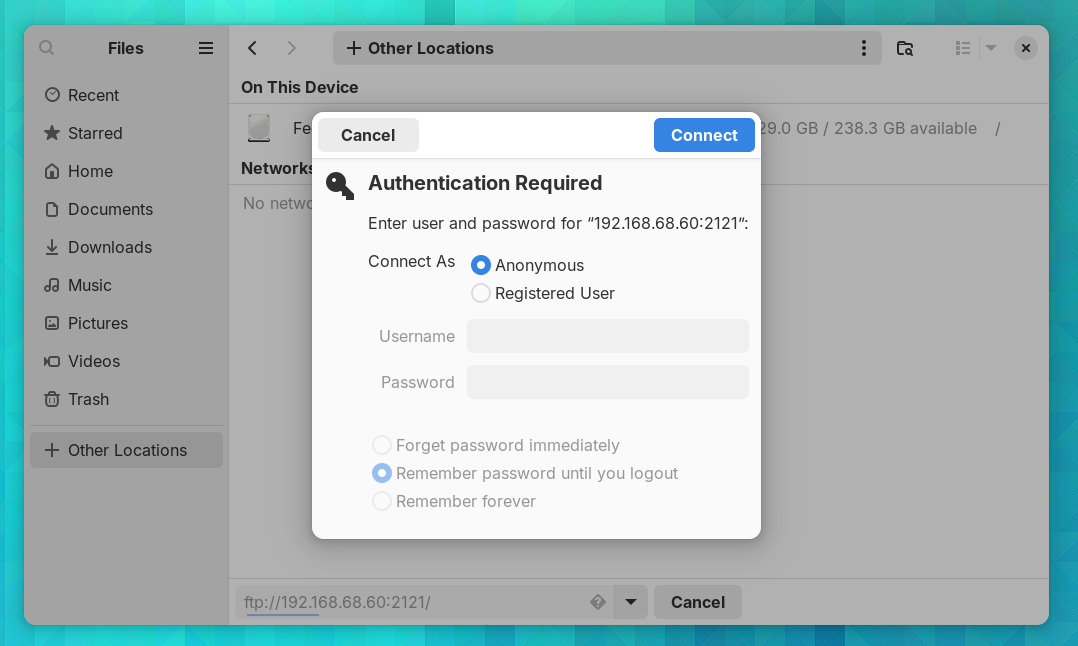
An diesem Punkt werden die Dateien auf Ihrem Telefon in Ihrem Dateimanager angezeigt, als ob Sie lokale Dateien auf Ihrem Computer durchsuchen würden. Sie können diese Dateien wie lokale Dateien verwalten. Ganze Ordner kopieren und einfügen. Organisieren Sie den internen Speicher Ihres Telefons neu. Erstellen Sie Backups. Die Werke.

Sie können Dateien noch schneller verwalten, indem Sie einen dedizierten FTP-Client wie Filezilla herunterladen, der für Windows, macOS und Linux verfügbar ist. Wenn Sie möchten, können Sie sogar FTP in einem Terminal verwenden.
Wenn Sie fertig sind, schalten Sie den Server auf Ihrem Telefon unbedingt wieder aus.
In der Welt der Technik ist FTP geradezu alt. Angesichts der Sicherheitsprobleme macht es Sinn, warum Unternehmen sich nicht darum bemühen, FTP zum Standardverfahren für den Dateiaustausch zu machen. Selbst der informierte und vorsichtige Benutzer vergisst leicht, dass Sie einen FTP-Server eingeschaltet gelassen haben. Aber in Ihrem eigenen Netzwerk oder einem privaten Hotspot sind die Risiken von FTP gering und es ist ein bewährtes Werkzeug für diese Aufgabe.
Das obige ist der detaillierte Inhalt vonIch verwende diesen Trick eines 53-Jährigen, um Dateien auf mein Telefon zu übertragen. Für weitere Informationen folgen Sie bitte anderen verwandten Artikeln auf der PHP chinesischen Website!

Heiße KI -Werkzeuge

Undresser.AI Undress
KI-gestützte App zum Erstellen realistischer Aktfotos

AI Clothes Remover
Online-KI-Tool zum Entfernen von Kleidung aus Fotos.

Undress AI Tool
Ausziehbilder kostenlos

Clothoff.io
KI-Kleiderentferner

Video Face Swap
Tauschen Sie Gesichter in jedem Video mühelos mit unserem völlig kostenlosen KI-Gesichtstausch-Tool aus!

Heißer Artikel

Heiße Werkzeuge

Notepad++7.3.1
Einfach zu bedienender und kostenloser Code-Editor

SublimeText3 chinesische Version
Chinesische Version, sehr einfach zu bedienen

Senden Sie Studio 13.0.1
Leistungsstarke integrierte PHP-Entwicklungsumgebung

Dreamweaver CS6
Visuelle Webentwicklungstools

SublimeText3 Mac-Version
Codebearbeitungssoftware auf Gottesniveau (SublimeText3)

Heiße Themen
 6 Beste Gemini -Funktionen, die Sie auf Ihrem Google Pixel 9 ausprobieren können
Apr 15, 2025 am 01:09 AM
6 Beste Gemini -Funktionen, die Sie auf Ihrem Google Pixel 9 ausprobieren können
Apr 15, 2025 am 01:09 AM
Schalten Sie die Leistung der KI in Ihrem Google Pixel 9 frei: eine Anleitung zu wesentlichen Funktionen Google Pixel 9 Benutzer genießen eine Reihe leistungsstarker KI-gesteuerter Funktionen. In diesem Leitfaden werden einige von Fotoverbesserungen bis hin zur Echtzeitübersetzung hervorgehoben. Lassen Sie uns untersuchen, was Ihre
 Speichern Sie 350 US -Dollar im Google Pixel 9 Pro XL bei Target
Apr 04, 2025 am 12:20 AM
Speichern Sie 350 US -Dollar im Google Pixel 9 Pro XL bei Target
Apr 04, 2025 am 12:20 AM
Großartige Sache bei Google Pixel 9 Pro XL! Der ursprüngliche Preis beträgt 1099 US -Dollar, der aktuelle Preis beträgt nur 749 USD und spart 350 US -Dollar! Das Google Pixel 9 Pro XL ist mit einem 6,8-Zoll-Super-Actua-Display von 6,8 Zoll ausgestattet, das mit einem leistungsstarken Tensor G4-Prozessor und 16 GB ausgeführten Speicher ausgestattet ist und erstklassige KI-Leistung und fortschrittliche Fotografieerfahrung bietet. Es verfügt über das hochmoderne Kamerasystem von Google, einschließlich einer professionellen Dreifach-Rückfahrkamera und einer 42-Megapixel-Frontkamera, die alle zu einem stilvollen Design vermischt sind. EXKLUSIVE ANGEBOTE ANGEBOT: Google Pixel 9 Pro und Pixel 9 Pro XL auf TA
 Pixel 9A gegen Samsung Galaxy A56: Welches ist das bessere Geschäft?
Apr 15, 2025 am 03:02 AM
Pixel 9A gegen Samsung Galaxy A56: Welches ist das bessere Geschäft?
Apr 15, 2025 am 03:02 AM
Google Pixel 9A gegen Samsung Galaxy A56: Ein detaillierter Vergleich Googles Pixel 9A und Samsung Galaxy A56 sind starke Konkurrenten auf dem Mid-Range-Smartphone-Markt, die beide beeindruckende Funktionen zu einem Startpreis von 499 US-Dollar bieten. Die ideale Wahl jedoch
 Das große Android 15 -Update von Samsung wird endlich ausgeschaltet
Apr 09, 2025 am 01:04 AM
Das große Android 15 -Update von Samsung wird endlich ausgeschaltet
Apr 09, 2025 am 01:04 AM
Samsung One UI 7 -Update startet offiziell! Die Galaxy S24 -Serie war die erste, die es ausprobte, wobei der Z -Fold 6 und Flip 6 hinter sich schenkten. Dieses Update bringt wichtige Schnittstellenrevisionen, neue Kontrollerlebnisse und mehr Galaxy AI -Funktionen mit sich. Der offizielle Update -Zeitplan zeigt, dass die Galaxy S23 -Serie und der Tab -S10 im April Updates erhalten und andere Geräte -Updates bis Juni dauern werden. Nach einer langen Wartezeit begann Samsung schließlich, das One UI 7 -Update basierend auf Android 15 offiziell zu schieben, und die Galaxy S24 -Serie wurde die erste Charge von Begünstigtenmodellen. Dies ist zwar spannend und es beginnt am 7. April wie geplant zu drängen, aber nicht alle Nachrichten sind befriedigend. Nach einigen Monaten
 Mit dem neuen Chipolo Pop Tracker müssen Sie nicht zwischen iPhone und Android wählen
Apr 17, 2025 am 03:01 AM
Mit dem neuen Chipolo Pop Tracker müssen Sie nicht zwischen iPhone und Android wählen
Apr 17, 2025 am 03:01 AM
Chipolo Pop Bluetooth Tracker Bewertung: Berücksichtigung sowohl Apple als auch Android Es ist Kopfschmerzen, Ihre Schlüssel oder Brieftasche zu verlieren. Chipolo hat sich dafür verpflichtet, Benutzern dabei zu helfen, verlorene Artikel zu finden, und ihr neuestes Produkt POP ist so konzipiert, dass sie den Anforderungen von iPhone- und Android -Benutzern erfüllen. Es kombiniert einige der besten Funktionen früherer Tracker, um ein multifunktionales Gerät zu werden. Wenn Sie zuvor Chipolos Tracker verwendet haben, werden Sie feststellen, dass Pop einen ähnlichen farbenfrohen Look wie der vorherige Chipolo -Tracker hat. Der wichtigste Unterschied besteht jedoch darin, dass es mit beiden Apple My Devices Networks und Googles Find My Devices Networks funktioniert. Zuvor mussten Sie eine Wahl treffen: iPhone -Benutzer verwenden Chi
 Android 15 verabschiedet sich von 16 GB Telefone
Apr 17, 2025 am 12:54 AM
Android 15 verabschiedet sich von 16 GB Telefone
Apr 17, 2025 am 12:54 AM
Android -Geräte mit Google Play Store müssen jetzt mindestens 32 GB interner Speicher haben. Dieser Schritt zielt darauf ab, das Problem der Budgetgeräte, die sich schnell auszühen, einzudämmen. Die aktualisierte Vereinbarung mit Google Mobile Services (GMS) schreibt mindestens 32 GB INT vor
 Samsung hat eine UI 7 verändert, wie ich in Bezug auf Standard -Android -Launcher fühle
Apr 08, 2025 am 12:59 AM
Samsung hat eine UI 7 verändert, wie ich in Bezug auf Standard -Android -Launcher fühle
Apr 08, 2025 am 12:59 AM
Ich habe immer alternative Launcher auf meinen Android -Telefonen verwendet. Aber Samsungs One UI 7, das jetzt zu Galaxy -Geräten ausgeht, ist die erste, die ich tatsächlich liebe. Der anpassbare Startbildschirm von Android war schon immer ein Schlüsselbild, aber die Liebe zum Detail einer Benutzeroberfläche 7 von der Benutzeroberfläche
 Das Pixel 10 -Kameraleck hat mich begeistert (und leicht besorgt)
Apr 15, 2025 am 12:56 AM
Das Pixel 10 -Kameraleck hat mich begeistert (und leicht besorgt)
Apr 15, 2025 am 12:56 AM
Pixel 10 Lecks: Ein Teleobjektiv, aber zu welchen Kosten? Die Vorfreude auf Pixel -Lecks ist immer aufregend, insbesondere angesichts des Händchens von Google für beeindruckende Smartphone -Erlebnisse - Clean Android, nahtlose KI -Integration und überraschend





